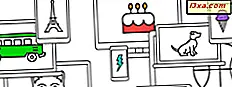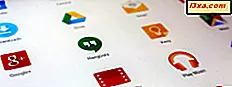Ví dụ: nếu bạn có iPhone hoặc iPad sử dụng tiếng Anh làm ngôn ngữ mặc định, thì bàn phím mặc định có thể cũng được đặt thành tiếng Anh. Tuy nhiên, bạn có thể thích sử dụng bàn phím được thiết kế cho ngôn ngữ khác khi bạn giao tiếp bằng tin nhắn văn bản. Hoặc có thể bạn chỉ cần một ngôn ngữ nhập bằng bàn phím khác trong một số trường hợp, như khi bạn đang nhắn tin cho một người bạn nói tiếng Tây Ban Nha. Dù lý do của bạn là gì, trong hướng dẫn này, chúng tôi chỉ cho bạn cách cài đặt ngôn ngữ nhập bằng bàn phím mới trên iPhone hoặc iPad của bạn và cách chuyển đổi giữa các ngôn ngữ nhập bàn phím được cài đặt:
LƯU Ý: Hướng dẫn này áp dụng cho iOS 11.2.6 và hướng dẫn này được tạo bằng iPhone SE. Nếu bạn đang sử dụng một phiên bản iOS khác, iPad hoặc một mẫu iPhone khác, ảnh chụp màn hình của chúng tôi có thể hơi khác so với những gì bạn thấy trên màn hình, nhưng các bước liên quan tương tự.
Cách cài đặt ngôn ngữ nhập bàn phím mới trong iOS
Bước đầu tiên bạn phải thực hiện là mở Cài đặt trên thiết bị của mình.

Trên màn hình Cài đặt, cuộn xuống và nhấn vào mục nhập Chung, khi bạn tìm thấy nó.

Trên trang Chung, chạm vào Bàn phím .

Trên trang Bàn phím, có một mục nhập cũng được gọi là Bàn phím . Lưu ý rằng, ở bên phải của nó, bạn sẽ thấy một số màu xám: nó cho bạn biết số lượng ngôn ngữ nhập bàn phím đã được cài đặt trên iPhone hoặc iPad của bạn. Nhấn vào Bàn phím để tiếp tục.

Trên trang tiếp theo, iOS cho bạn biết ngôn ngữ nhập bằng bàn phím nào được cài đặt trên iPhone hoặc iPad của bạn. Để cài đặt một liên kết mới, hãy nhấn vào liên kết "Thêm bàn phím mới" .

Sau đó, bạn sẽ thấy một danh sách dài tất cả các bàn phím có sẵn để cài đặt.
Cuộn cho đến khi bạn tìm thấy cái bạn muốn sử dụng và nhấn vào nó.

Sau khi bạn nhấn vào ngôn ngữ nhập bằng bàn phím mà bạn muốn sử dụng, iOS sẽ quay trở lại màn hình Bàn phím, nơi bàn phím mới được hiển thị là có sẵn ngay bây giờ.

Cách chọn bố cục cho bàn phím
Nếu có nhiều bố cục hơn cho bàn phím đó, bạn cũng sẽ thấy một mũi tên nhỏ ở bên phải. Chạm vào nó.

Bây giờ bạn có thể chọn bố trí bạn thích cho bàn phím này. Nhấn vào cái bạn thích và một dấu kiểm nhỏ sẽ được hiển thị ở bên phải của nó.

Cách chuyển đổi giữa các bàn phím khác nhau trên iPhone hoặc iPad
Nó không quan trọng trong đó ứng dụng bạn đang nhập văn bản. Nó có thể là một trình duyệt web, Facebook Messenger, Whatspapp, một ứng dụng trò chuyện khác, một trình soạn thảo văn bản hoặc bất kỳ thứ gì khác. Bất cứ nơi nào bạn đang có, khi bạn đang nhập văn bản, và bàn phím được hiển thị trên màn hình của bạn, bạn sẽ thấy một biểu tượng Planet (Globe) nhỏ ở phía dưới bên trái. Xem nó được đánh dấu dưới đây:

Trong khi nhập văn bản, nếu bạn nhấn một lần vào nút Hành tinh, bàn phím tiếp theo từ danh sách bàn phím được cài đặt sẽ được tải. Lưu ý rằng phím thanh khoảng trắng cũng sẽ thay đổi và nói khoảng trống từ trong ngôn ngữ nhập mới mà bạn đã chọn.

Một phương pháp khác để chuyển ngôn ngữ nhập bằng bàn phím là chạm và giữ phím Planet . Khai thác dài trên nó sẽ kích hoạt hiển thị menu ngữ cảnh hiển thị tất cả bàn phím được cài đặt. Nhấn vào ngôn ngữ bạn muốn sử dụng và nó sẽ tải ngay lập tức.

Cách xóa ngôn ngữ nhập bằng bàn phím khỏi iPhone hoặc iPad
Để gỡ cài đặt ngôn ngữ nhập bằng bàn phím từ iPhone hoặc iPad, bạn phải làm theo các bước tương tự từ phần đầu tiên của hướng dẫn này, ngay cho đến khi bạn truy cập trang Bàn phím . Khi bạn đến đó, hãy nhấn vào nút Chỉnh sửa từ góc trên cùng bên phải của màn hình.

Sau đó, nhấn vào nút dấu trừ màu đỏ được tìm thấy ở phía bên trái của bàn phím mà bạn muốn xóa.

Điều này sẽ cung cấp cho bạn quyền truy cập vào một tùy chọn mới có tên là Xóa, cũng được hiển thị bằng màu đỏ, ở bên phải của bàn phím đó. Chạm vào nó, và bàn phím được lấy ra ngay lập tức từ iPhone hoặc iPad của bạn.

Đây là tất cả!
Phần kết luận
Giờ đây, bạn đã biết cách cài đặt, chuyển đổi và gỡ cài đặt các ngôn ngữ nhập bằng bàn phím trên iPhone hoặc iPad. Như bạn đã thấy, các tác vụ này không phức tạp để thực hiện. Bạn có câu hỏi về bất kỳ phần nào của quy trình không? Nếu bạn làm, hoặc nếu bạn có điều gì đó để thêm vào hướng dẫn của chúng tôi, hãy sử dụng phần bình luận bên dưới để cho chúng tôi biết.